表紙
はじめに
Ⅰ PowerFolderの概要
Ⅱ PowerFolderのデータ管理
Ⅲ PowerFolderの使い方
はじめに
Ⅰ PowerFolderの概要
Ⅱ PowerFolderのデータ管理
Ⅲ PowerFolderの使い方
Ⅲ-1 画面構成
Ⅲ-2 表の扱い方
Ⅲ-3 フォルダの扱い方
Ⅲ-4 集計表示の仕方
Ⅲ-5 式と組込み関数
Ⅲ-6 アクセス制御
Ⅲ-7 操作ログ
Ⅲ-8 ライセンスの設定
Ⅳ PowerFolderの仕様Ⅲ-2 表の扱い方
Ⅲ-3 フォルダの扱い方
Ⅲ-4 集計表示の仕方
Ⅲ-5 式と組込み関数
Ⅲ-6 アクセス制御
Ⅲ-7 操作ログ
Ⅲ-8 ライセンスの設定
表の結合 - 【表の関連付け】
表「川情報」と表「地域」を結合します。結合は、「地域-ID」と「地域ID」でおこないます。
① 「川情報」のフォルダにカーソルを合わせ右ボタンでメニューを表示させて「編集」を選択します。
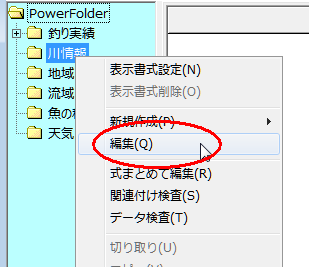 |
② 「表の編集」ウィンドウで[関連付け]タグを選択します。
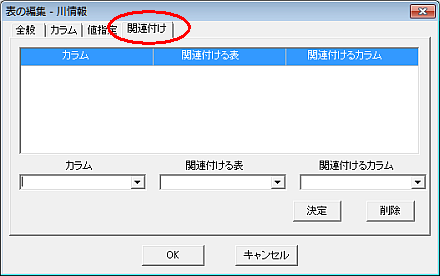 |
③ 「川情報」の表のカラム一覧から関連付けるカラム「地域-ID」を選択します。
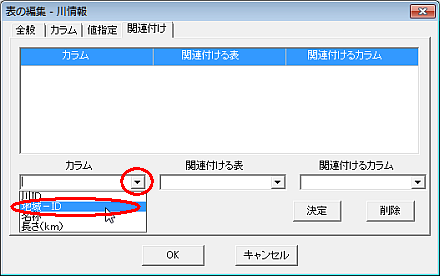 |
④ 関連付ける表「地域」を選択します。
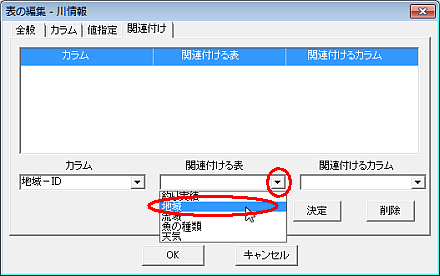 |
⑤ 上記④で選択した表のカラム一覧から関連付けるカラム「地域ID」を選択します。
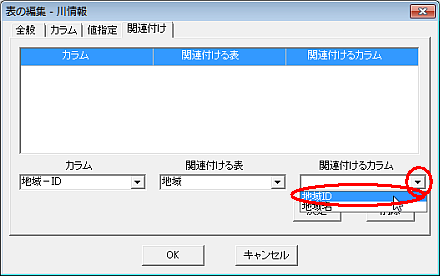 |
⑥ 内容を確認して問題なければ「決定」をやり直したい時は、「削除」をクリックします。
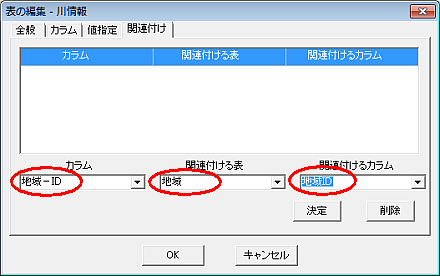 |
⑦ [関連付け]タグの内容を確認して「OK」をクリックします。
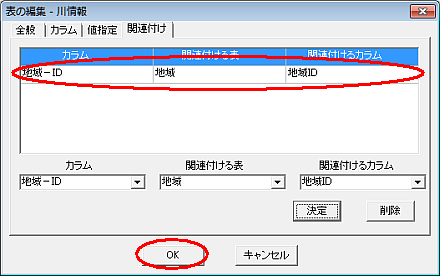 |
以上で(1)の結合ができました。
| 表「川情報」 | 表「地域」 | ||||||
| 川ID | 名称 | 長さ(km) | 地域ーID | <-(1)-> | 地域ID | 地域名 | |
表「釣り実績」と表「川情報」を結合します。
⑧ 「釣り実績」のフォルダにカーソルを合わせ右ボタンでメニューを表示させて「編集」を選択します。
⑨ 上記②から⑥の要領で(2)の結合をします。
⑩ 上記⑧⑨の要領で(3)(4)(5)の結合をします。
以上で(1)から(5)の関連付けができました。
 |
| 表「釣り実績」 | ||||||||
| 釣った日 | 関連付けを図式を見やすくするために表「釣り実績」は縦方向に項目(カラム)が並べてあります。 | |||||||
| 長さ(cm) | ||||||||
| 表「川情報」 | 表「地域」 | |||||||
| 釣った川-ID | <-(2)-> | 川ID | 名称 | 長さ(km) | 地域ーID | <-(1)-> | 地域ID | 地域名 |
| 表「流域」 | ||||||||
| 川の流域-ID | <-(3)-> | 流域ID | 流域名 | |||||
| 表「魚の種類」 | ||||||||
| 種類-ID | <-(4)-> | 種類ID | 名称 | |||||
| 表「天気」 | ||||||||
| 天気-ID | <-(5)-> | 天気ID | 天気 | |||||